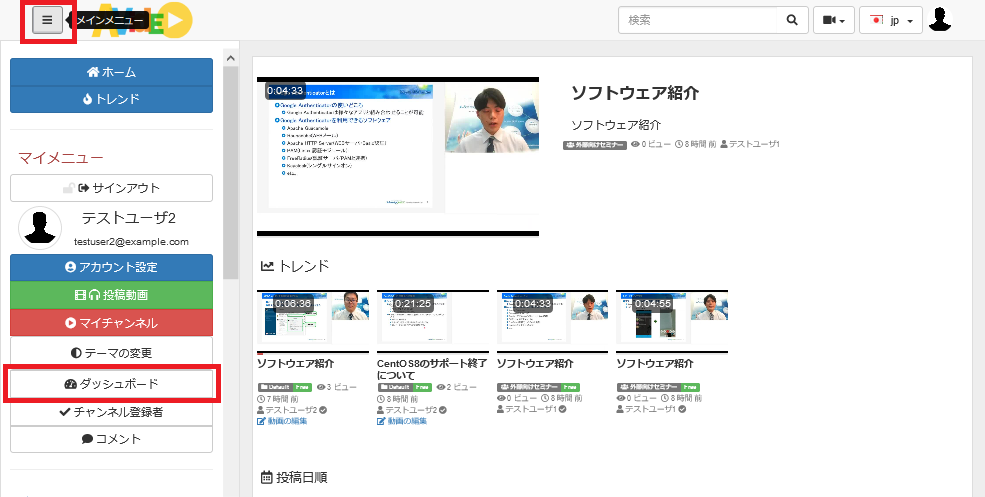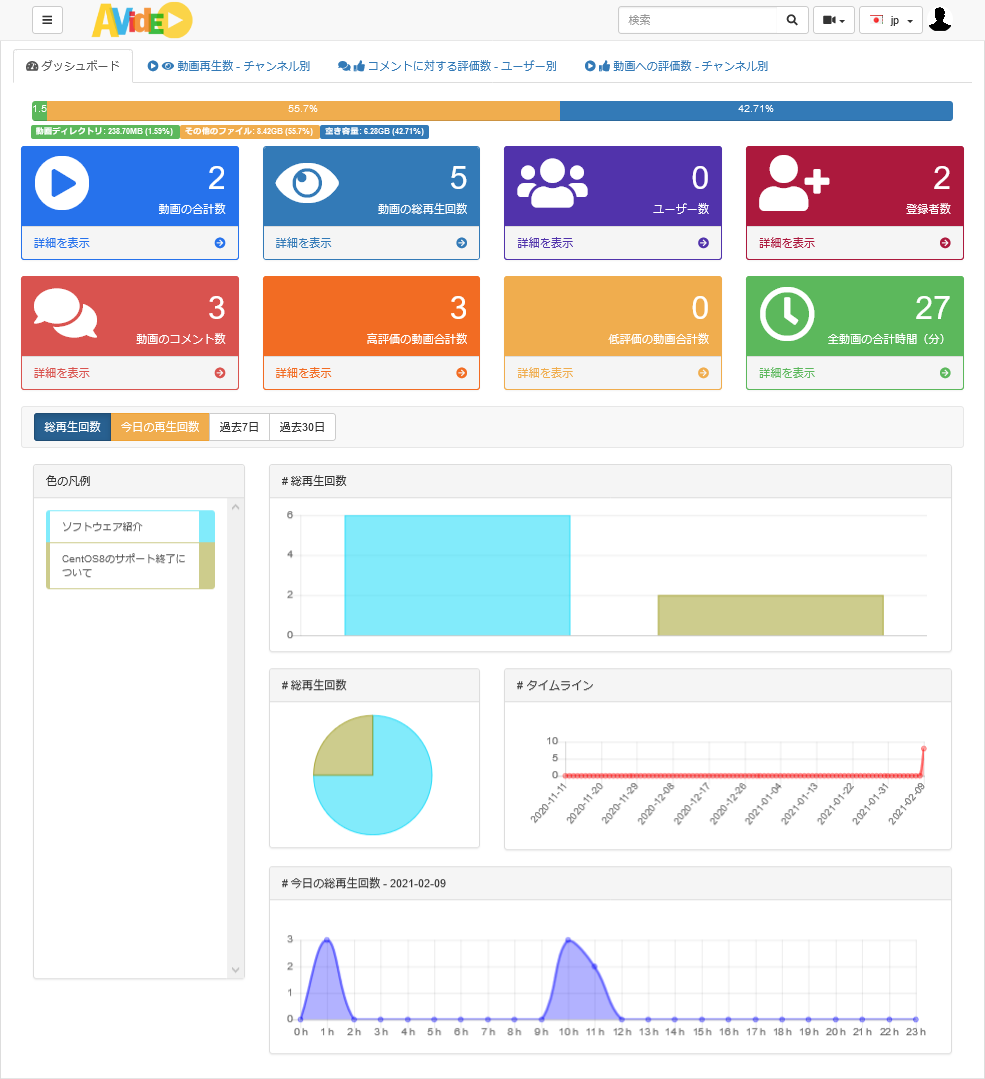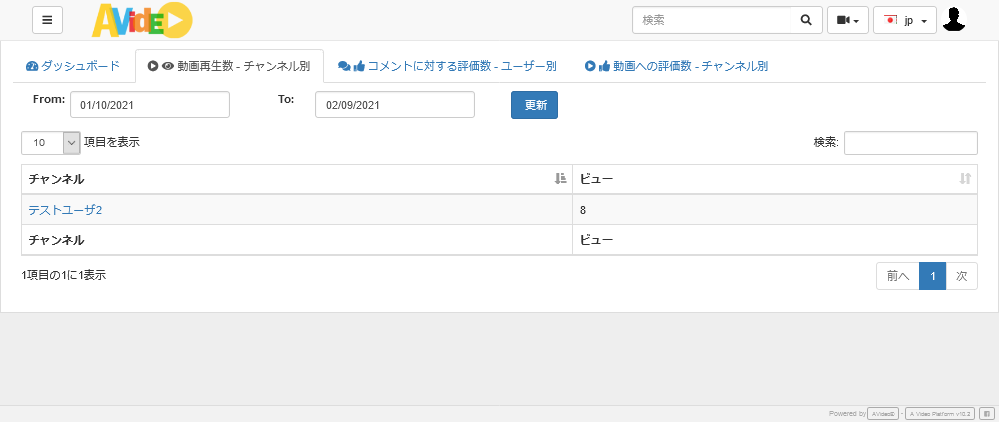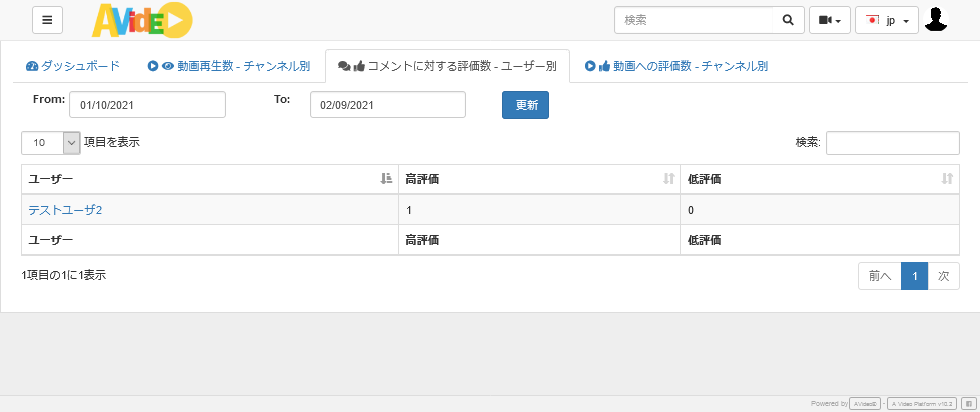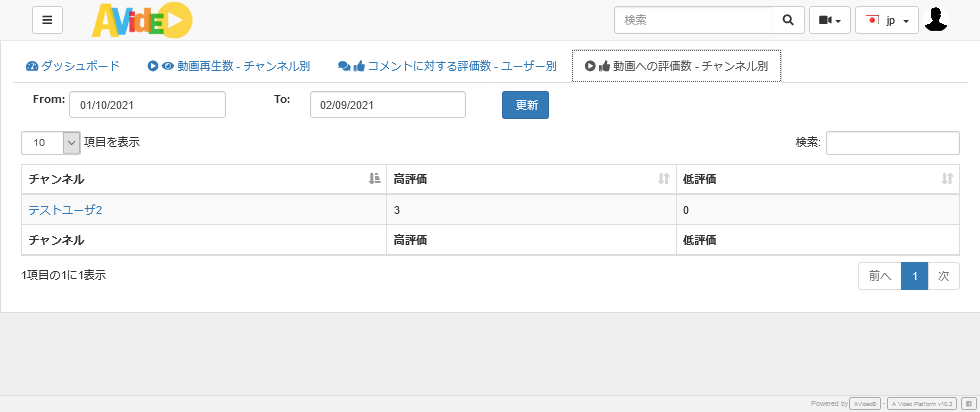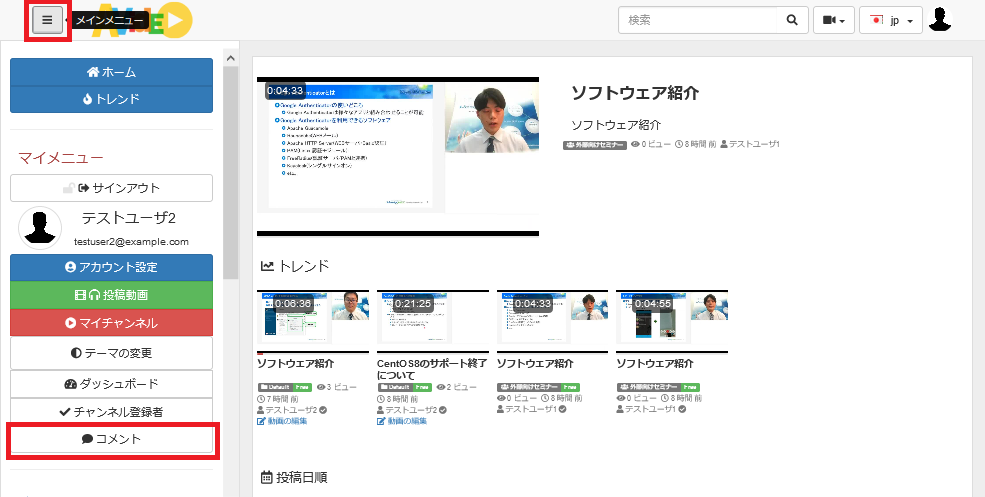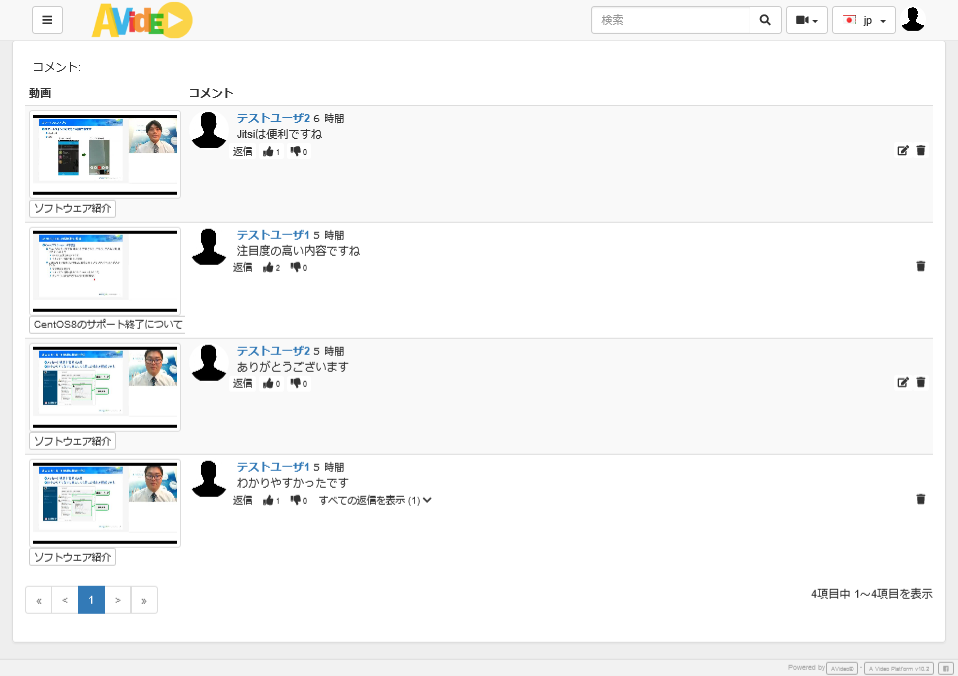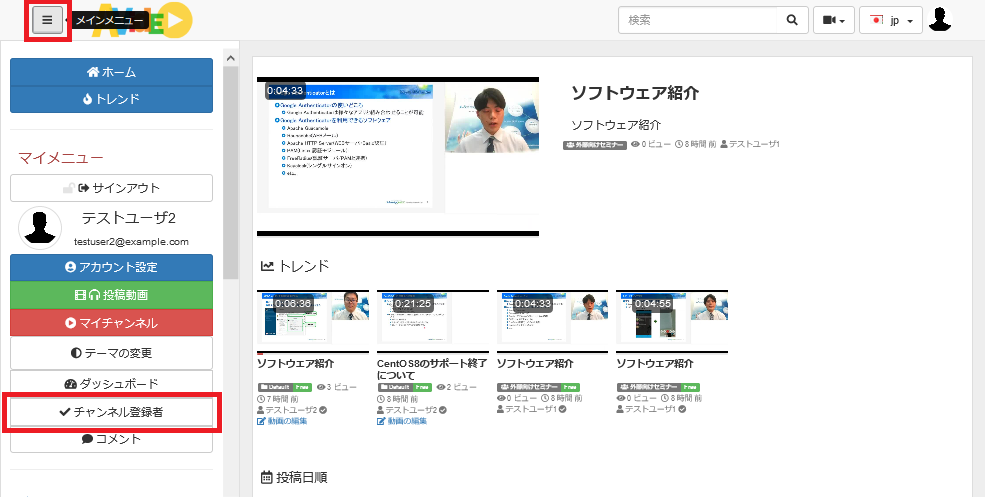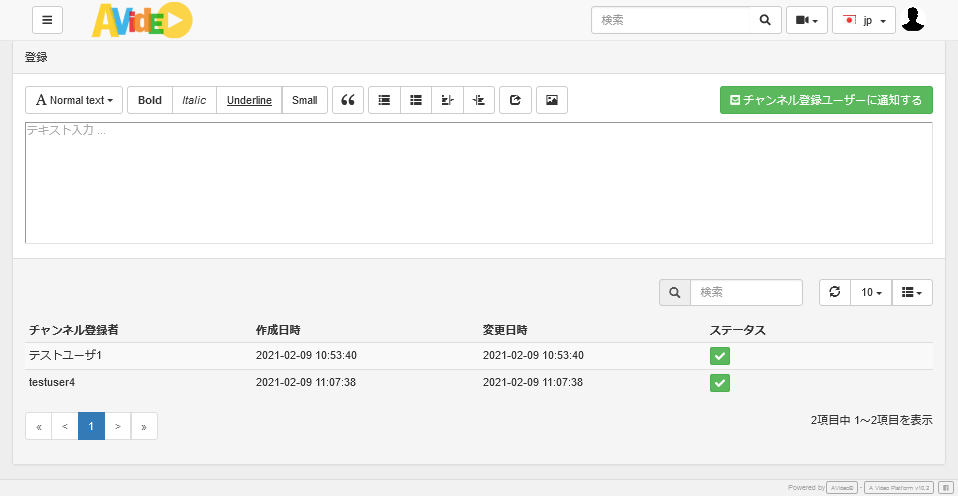5. 視聴状況の確認
本章では、投稿した動画の視聴状況の確認方法について解説します。
ユーザーは自分が投稿した動画に対し、以下の確認を行うことができます。
- 統計情報の確認
- 動画再生数の確認
- コメントに対する評価数の確認
- 投稿動画への評価数の確認
- 投稿動画へのコメントの確認
- チャンネル登録者の確認
Note
管理者が設定してユーザーの権限によっては確認できない場合もあります。ユーザーが許可されている権限については管理者に確認してください。
5.1. 統計情報の確認
投稿した動画全体の統計情報を確認するには、 ダッシュボード が利用できます。
ここでは、統計情報の確認方法としてダッシュボードについて解説します。
ダッシュボードを表示するには、 マイメニュー にある ダッシュボード を選択
します。
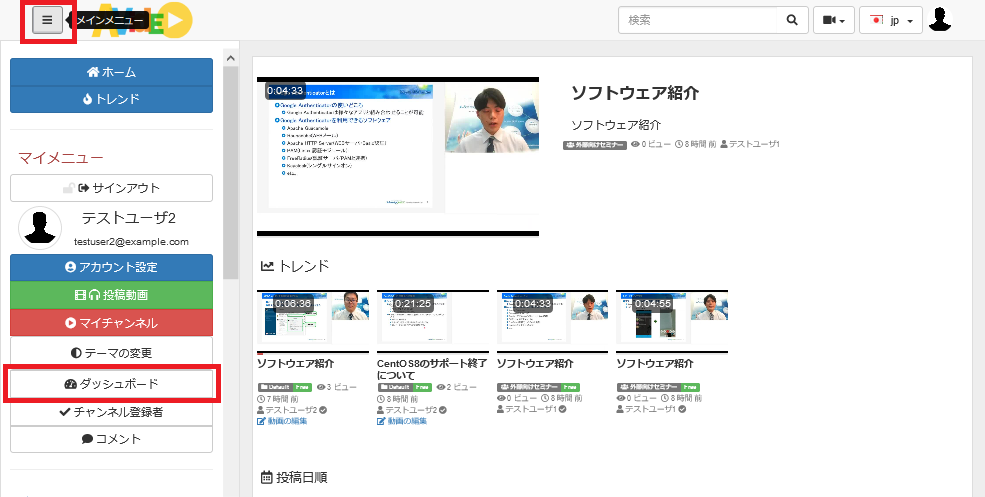
ダッシュボード画面では、統計情報をグラフなどで確認することができます。
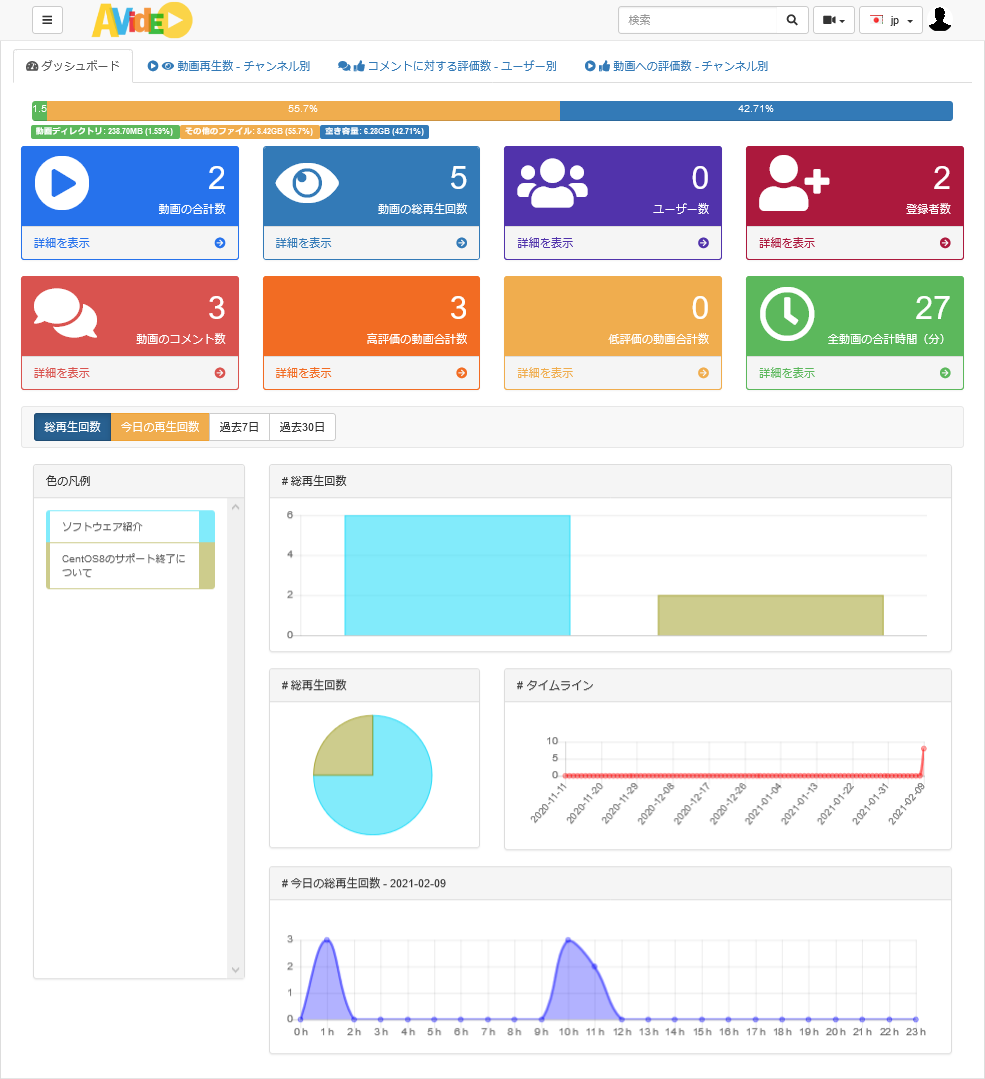
ダッシュボードでは以下の内容を確認することができます。
ダッシュボード
| 項目 |
説明 |
|---|
| ディスク使用量 |
動画ファイルとその他のファイル、空き容量を確認することができます。 |
| 動画の合計数 |
投稿した動画の合計数を確認することができます。 詳細を表示 を押すと、 動画の一覧表示 に移動します。 |
| 動画の総再生回数 |
投稿した動画の総再生回数を確認することができます。詳細を表示 を押すと、 動画の一覧表示 に移動します。 |
| ユーザー数 |
管理者権限を持つユーザーの場合のみ、登録されているユーザー数を確認することができます。 |
| 登録者数 |
チャンネル登録者の合計数を確認することができます。 詳細を表示 を押すと、チャンネル登録しているユーザーの一覧を確認することができます。 |
| 動画のコメント数 |
投稿した動画に対するコメントの合計数を確認することができます。 詳細を表示 を押すと、コメントを一覧で確認することができます。 |
| 高評価の動画合計数 |
投稿した動画のうち、高評価がつけられた動画の合計数を確認することができます。 詳細を表示 を押すと、 動画の一覧表示 に移動します。 |
| 低評価の動画合計数 |
投稿した動画のうち、低評価がつけられた動画の合計数を確認することができます。 詳細を表示 を押すと、 動画の一覧表示 に移動します。 |
| 全動画の合計時間 |
投稿した動画の合計時間を確認することができます。 詳細を表示 を押すと、 動画の一覧表示 に移動します。 |
| 色の凡例 |
投稿した動画の色の凡例を確認することができます。 |
| 総再生回数(棒グラフ) |
投稿した動画の総再生回数をグラフで確認することができます。 |
| 総再生回数(円グラフ) |
投稿した動画の総再生回数の割合をグラフで確認することができます。 |
| タイムライン |
全動画を対象に、再生された時間帯と再生数を折れ線グラフで確認することができます。 |
| 今日の総再生回数 |
全動画を対象に、再生された時間帯と再生数を折れ線グラフで確認することができます。 |
5.2. 動画再生数の確認
統計情報の画面から、 動画再生数 -チャンネル別 タブをクリックすると、自身のチャンネルの動画総再生数を確認することができます。
From と To を指定することで、総再生回数を計算する期間を絞り込むことができます。
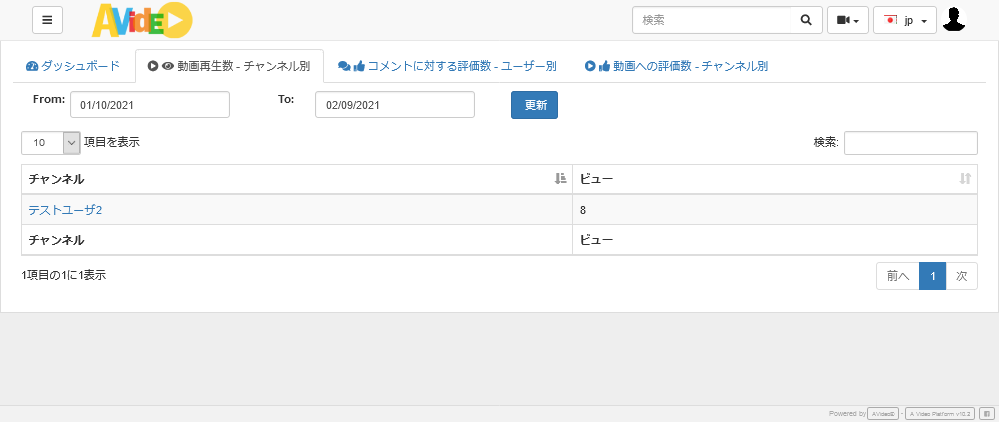
5.3. コメントに対する評価数の確認
統計情報の画面から、 コメントに対する評価数 -ユーザー別 タブをクリックすると
、自分が投稿したコメントへの評価数を確認することができます。
From と To を指定することで、評価数をカウントする期間を絞り込むことができます。
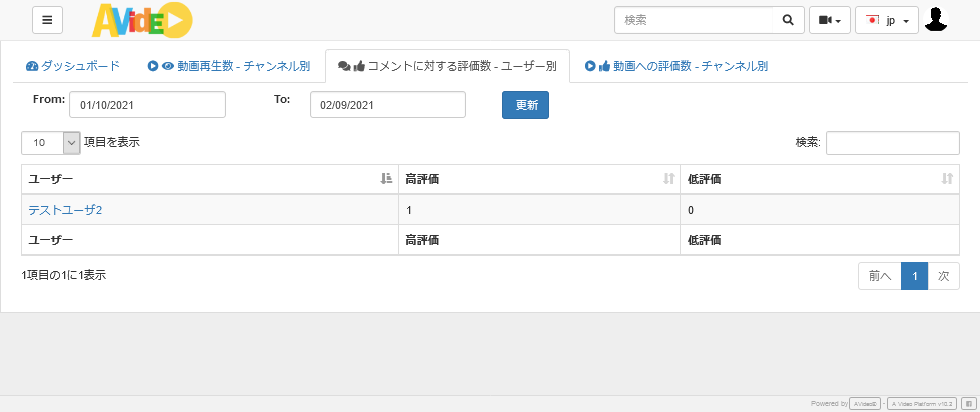
5.4. 動画への評価数の確認
統計情報の画面から、 動画への評価数 -チャンネル別 タブをクリックすると、自身のチャンネルに登録している動画への評価数を確認することができます。
From と To を指定することで、評価数をカウントする期間を絞り込むことができます。
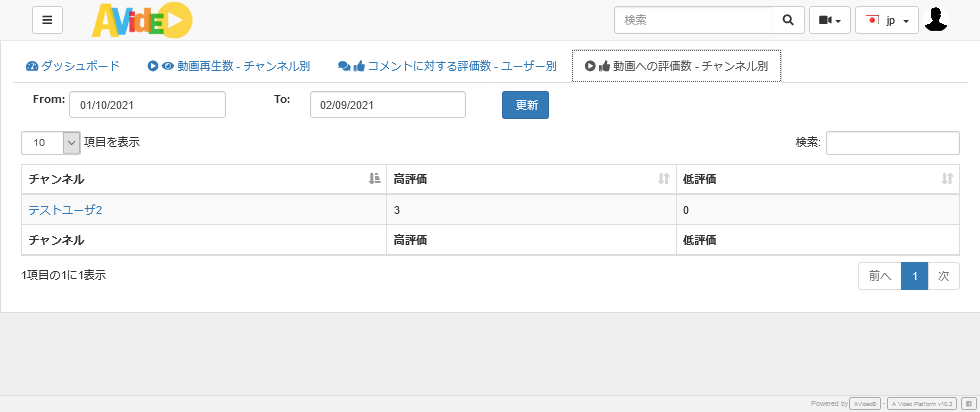
5.5. 投稿動画へのコメントの確認・削除
自分が投稿した動画へのコメントや、自分がコメントした内容を一覧で確認することができます。
コメントの確認を行うには、 マイメニュー の コメント をクリックします。
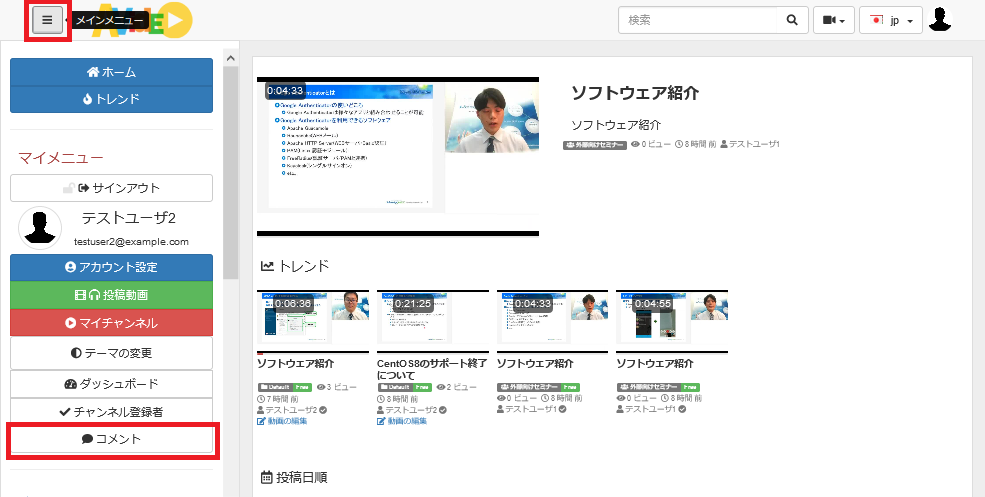
以下のように、コメントの一覧を確認することができます。
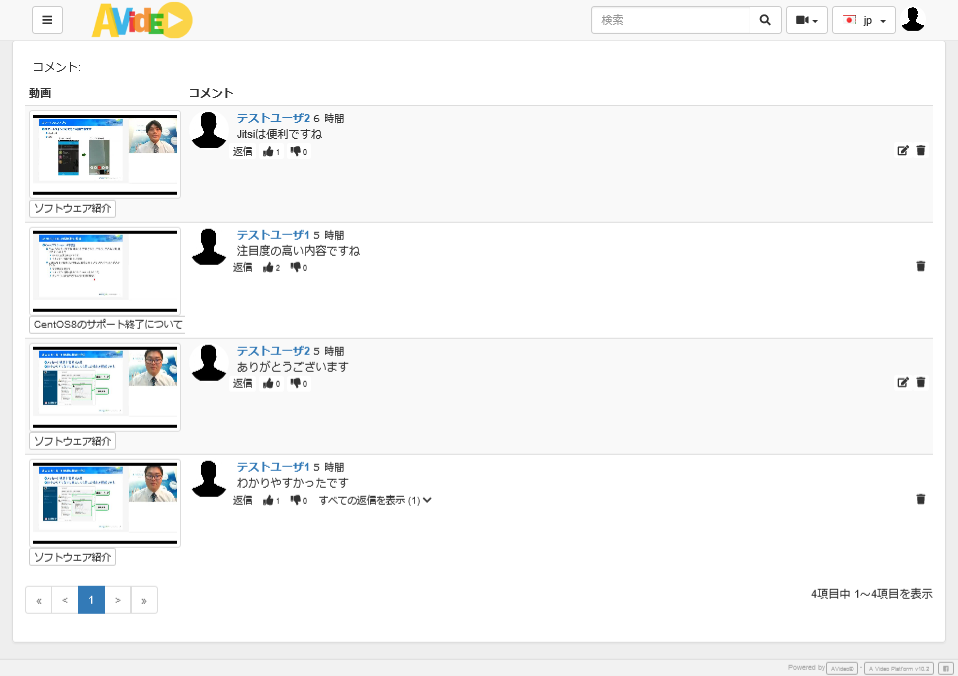
コメント一覧画面では、投稿動画に対する他の人からのコメントは削除することが可能です。
また、自分が投稿したコメントに関しては、削除だけでなく、変更も可能です。
5.6. チャンネル登録者の確認・解除
自分のチャンネルに登録しているユーザーの一覧を確認することができます。
チャンネル登録者の確認を行うには、 マイメニュー の チャンネル登録者 をクリックします。
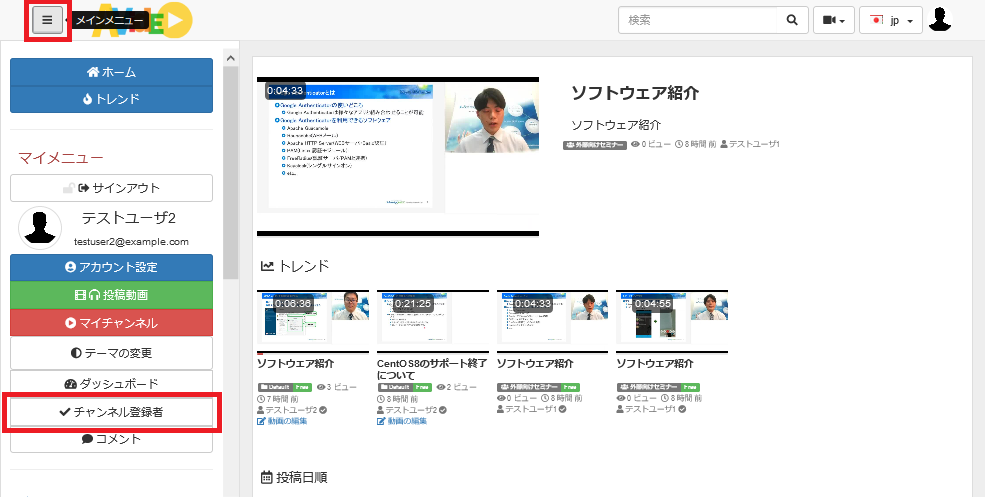
以下のように、チャンネルに登録しているユーザーの一覧を確認することができます。
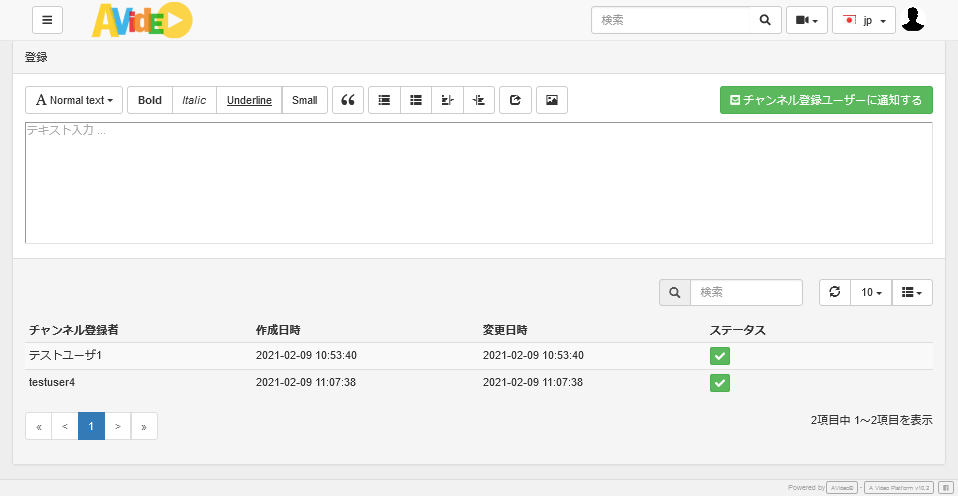
チャンネル登録者一覧画面では、チャンネル登録者に対し、一斉通知を送ることができます。
また、チャンネル登録者のステータスから登録を解除することが可能です。